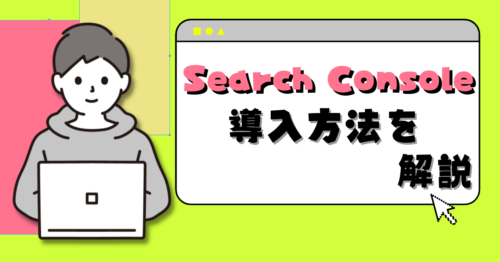どうも、ハチ公です🐶
今回は『Google AdSense申請方法を解説』するよ❗️


ブログで収益化する第一歩として、まずはAdSenseの合格を目指そう❗️


なんか難しそう💦


AdSenseはGoogleが提供するクリック型の広告で、ASPより収益発生のハードルが低めなんだ❗️


なかなか収益がでないとブログを続けるモチベーションも下がるもんね。


AdSenseなら広告をクリックしてもらえれば、数円~数十円のお金が発生するんだ❗️


ブログ初心者さんは自分の手でお金を稼いだ実感を得るのが大事だよ❗️


じゃあハチ公、申請のやり方を教えて❗️




Google AdSense申請前のチェックポイント


AdSense申請の前に確認しておきたいチェックポイントをまとめたよ❗️
- カテゴリーは増やさないで絞る
- 画像を入れて記事の内容を伝わりやすくする
- 体験談を活かした独自性ある記事を書く
- 情報を探しやすいようにブログを整える
- お問い合わせフォーム・プライバシーポリシーを設置する
カテゴリーは無駄に増やさないで絞る


AdSenseに申請するならカテゴリー数をなるべく増やさず1つに絞った方がいいよ❗️


なんで❓
たくさんあった方が良さそうだけど。


各カテゴリーの中身が1記事~2記事程度しか入っていないと、コンテンツ不足で落とされる可能性があるから。


なるほど❗️
記事数だけでなくカテゴリーの中身も充実するように意識して作成するのが大事なんだね❗️


すでに複数作っている場合は、削除するか結合してまとめれば大丈夫❗️


とりあえず10記事を目指して頑張ってみよう❗️
画像を入れて記事の内容を伝わりやすくする


ユーザーの役にたつ記事を書くのはもちろんだけど、画像にも気を配るといいね❗️


検索して出てきた記事が文字だらけだったら、それだけで読む気をなくすもんね。


記事の内容に合った画像を見出し下に設置するだけで、読みやすさがぐっと上がるよ❗️


Googleの規約に違反していない、著作権を侵害していないか注意したほうが良さそうだね💦
体験談を活かした独自性ある記事を書く


AdSenseの審査に合格するうえで記事の独自性、つまりオリジナリティが大事だよ❗️


『独自性』って何❓


答えはとても簡単❗️


今まで何かに悩んだときどうやって解決したのか、体験を元に記事を書けばいいんだよ❗️


体験談を切り口にユーザーの悩みを解決できる記事を書ければ、Googleから評価されやすいってことだね❗️
情報を探しやすいようにブログを整える


5記事から10記事ほど記事数が溜まってきたら次はブログの見た目を整えよう❗️


AdSenseの審査は記事の内容や質だけでなくサイトの利便性も見られているんだ💦


ブログに来てくれたユーザーが知りたい情報をすぐ探せるように工夫してみてね❗️


例えばブログの上部にメニューバーを設置して、目的のコンテンツが一目でわかるようにする。とか❓

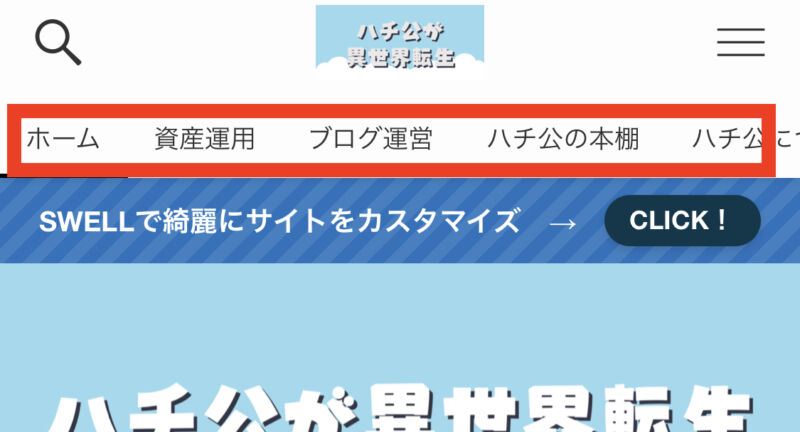


そうそう❗️


サイドバーにプロフィールを設置するとどんな人が記事を書いているのかユーザーに伝わりやすいよ❗️
お問い合わせフォーム・プライバシーポリシーを設置する


最後はお問い合わせフォームとプライバシーポリシーを設置しましょう❗️


AdSenseの審査と関係ないように思うけどブログ運営をするうえでこの2つは欠かせないね❗️


お問い合わせフォームは運営者とユーザーが連絡を取るための大事な手段だもんね。


プライバシーポリシーは、簡単にいうと『ブログに訪れたユーザーの個人情報を保護する』と説明することろだよ❗️


これは大事だからブログを運営するために忘れないように設定したほうがいいね。
Google AdSense 申請手順は6ステップ


ブログの準備ができたらAdSenseに申請してみよう❗️
- AdSense公式サイトにアクセス
- サイト情報&メールアドレスを入力
- 指名、支払先の住所を入力
- 電話番号を承認する
- ブログにコードを紐付ける
- AdSenseの申請完了
Googleアカウントで公式サイトにアクセス


まずはAdSense公式サイトにアクセスしよう❗️

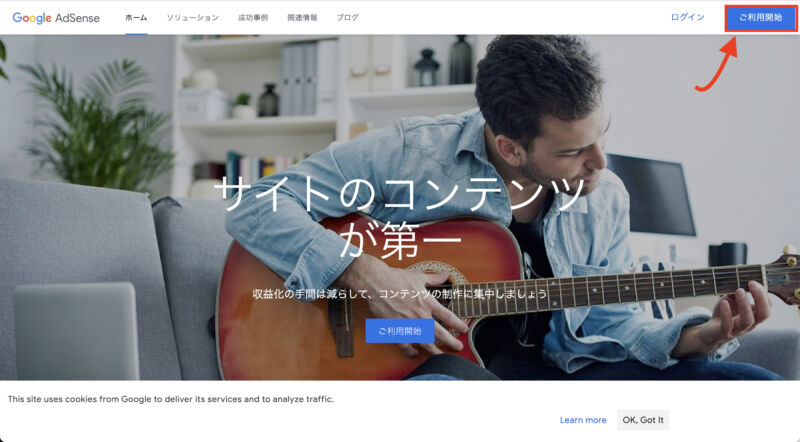


サイト右上に表示されているご利用開始のボタンをクリックだね❗️


AdSenseお申し込みのページに移動するよ。
サイト情報&メールアドレスを入力


画面に表示されている項目「お客様のウェブサイト」「メールアドレス」を入力してね❗️


AdSenseの有益情報を受け取るかどうかを選択するよ❗️


メールの通知がうっとうしい人は『受け取らない』を選択してもとくに問題ないんだね❗️

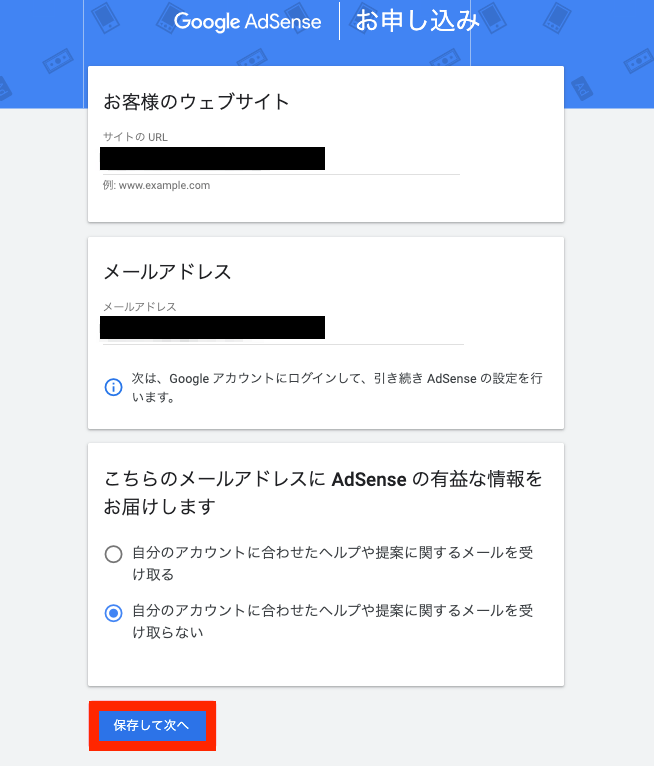


次に「国または地域を選択」する項目で「日本」を選択しよう❗️


利用規約を一通り確認したら「アカウントを作成」のボタンをクリックしすればいいんだね。

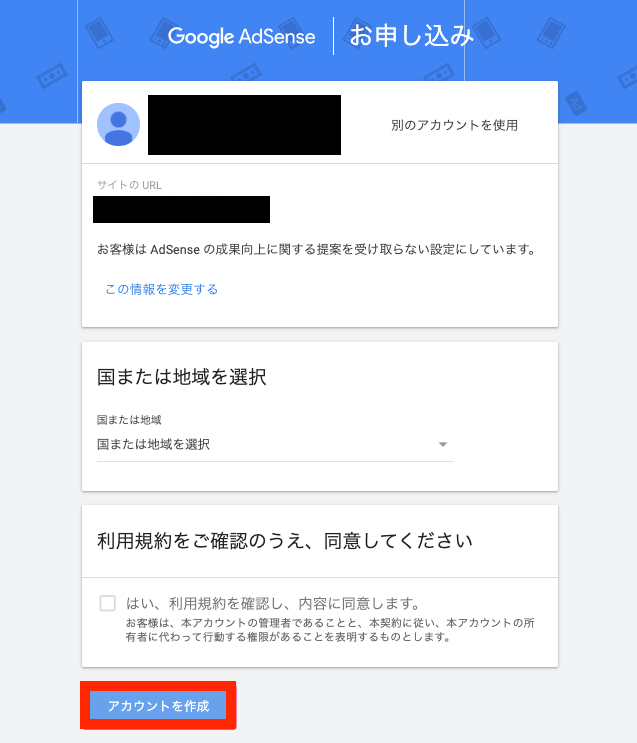
お客様情報で氏名と支払い先の住所を入力


続いて支払先住所の詳細入力画面に移るよ❗️

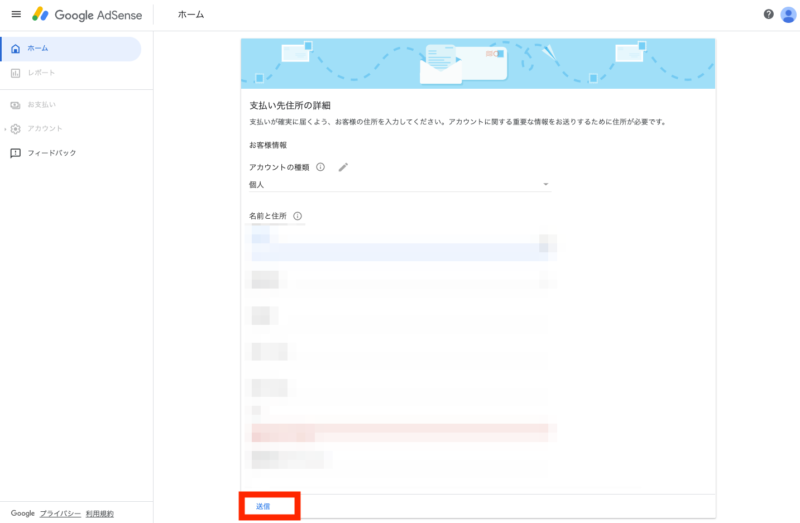


アカウントの種類は「個人」を選択して「氏名」と「住所」を正しく入力しようね❗️


マンション名や部屋番号を間違えないように気をつけてね


AdSense審査に合格後、収益が1000円を超えるとPINコードのハガキが自宅に届くから❗️
電話番号の承認をする


人によっては電話番号の承認を求められる場合があるみたい


といってもとくに難しい操作は必要ないのでご安心を


あなたの電話番号を入力して確認コードの受け取り方法を選択するよ❗️


入力する際の注意点として日本の国番号「+81」を電話番号の前につける必要があるんだね。

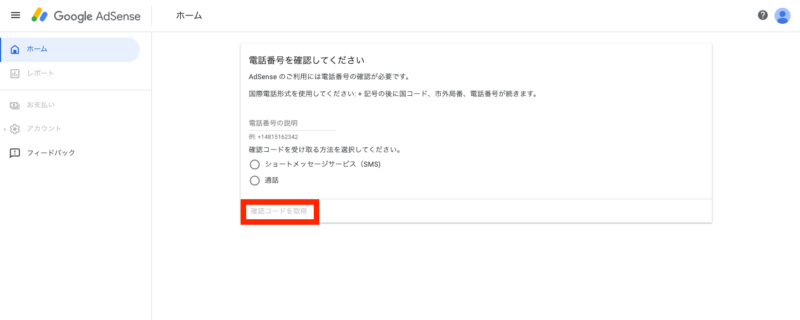
ブログにAdSenseコードを紐付ける


さぁいよいよあなたのブログにAdSenseの審査用コードを紐付ける作業だよ❗️


AdSenseの画面に表示されているコードをコピーしてね

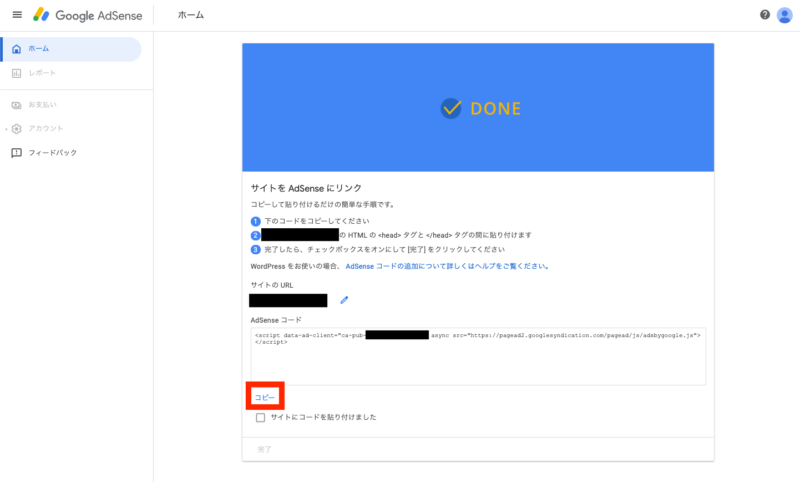


使用しているテーマによってAdSenseのコードを貼り付ける場所が変わるんだ❗️


もし分からない場合は使用しているテーマのマニュアルを確認するか、サポートに問い合わせるといいかもね
\ SWELLのマニュアル /
Google AdSenseの申請完了です!


WordPress にコードを貼り付けたらAdSenseの管理画面に戻って❗️


「サイトにコードを貼り付けました」の項目にチェックを入れたら「完了」ボタンを押そう❗️

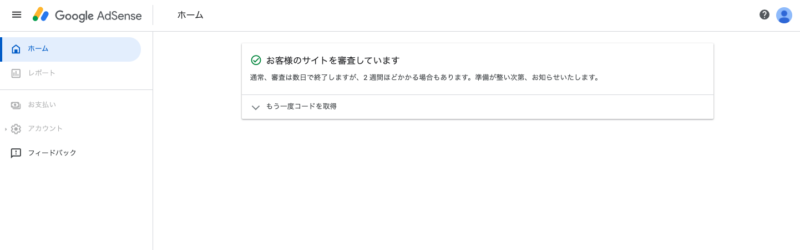


AdSenseの審査コードがWordPressに正しく紐づけられていれば「コードが見つかりました」とメッセージが表示されるはず❗️

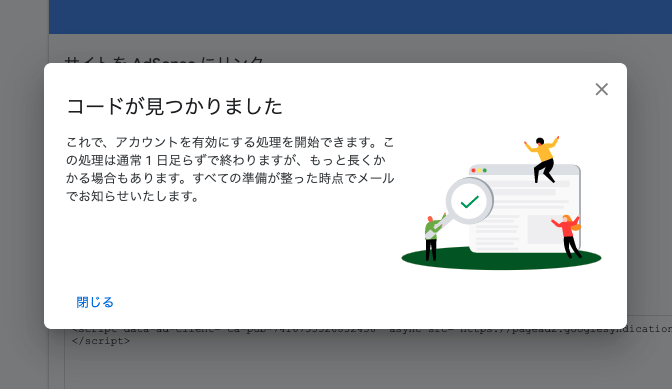


もし表示されない場合はコードを貼りつけ場所が間違っているかもしれないよ❗️


もう一度WordPressの管理画面に戻って確認しなきゃね


これでAdSenseの審査申請が完了だよ❗️
お疲れさま❗️


登録したメールアドレス宛に審査結果が届くから、ブログを更新しながら気長に待つべし❗️
Google AdSense 審査に落ちたときの対処法


AdSenseは年々審査が厳しくなっていると言われるほど、難易度が上がっているみたい


仮に落ちたとしても「一回で受かるわけがない」と気楽に構えていればOK❗️ってことね❗️
見事にフラグ回収を果たした💪笑
— ハチ公@コミュ力おばけ👻 (@fireshitaiyo) August 3, 2021
んーー、、どこが良くないのかな🤔?
なにかコピペ認定されてるのかなー😅?
抜本的に見直しが必要なのかも。。。#GoogleAdSense #落ちた #ブログ初心者 https://t.co/L7Mdne6Xh5 pic.twitter.com/zlQcMS6sub


落ちた時の対処法としては、諦めずに再審査を申し込むことだよ❗️


その際に「何が原因で落ちたのか?」と、自分なりに答えを探して改善してみよう❗️


AdSenseの審査は何度でも申し込めるので、改善→審査を繰り返せば収益化の一歩が見えてくるはずだよ❗️
【ブログ収益の第一歩】Google AdSenseに申請 まとめ


ブログ収益化を目指す第一歩としてAdSenseの申請手順を解説したよ❗️


まずは申請前のチェックポイントを意識してブログを作成してみることだね❗️


もし審査に落ちたら対処法を参考にしながら、少し時間を置いてから再申請にチャレンジしてね❗️


ハチ公も応援してるよ❗️